iPad Príručka užívateľa
- Vitajte
- Čo je nové v iOS 12
-
- Zobudenie a odomknutie
- Základné gestá
- Gestá na modeloch s Face ID
- Preskúmanie plochy a apiek
- Zmena nastavení
- Vytvorenie snímky obrazovky
- Úprava hlasitosti
- Zmena alebo vypnutie zvukov
- Vyhľadávanie obsahu
- Používanie a prispôsobenie Ovládacieho centra
- Prezeranie a usporiadanie zobrazenia Dnes
- Prístup k funkciám zo zamknutej plochy
- Cestovanie s iPadom
- Nastavenie času pred obrazovkou, vymedzeného času a obmedzení
- Synchronizácia iPadu pomocou iTunes
- Nabíjanie a monitorovanie batérie
- Význam stavových ikon
-
- Nájsť priateľov
- Nájsť môj iPhone
- Meradlo
-
- Prezeranie fotiek a sledovanie videí
- Úprava fotiek a videí
- Usporiadanie fotiek v albumoch
- Vyhľadávanie v apke Fotky
- Zdieľanie fotiek a videí
- Prezeranie spomienok
- Vyhľadávanie ľudí v apke Fotky
- Prechádzanie fotiek podľa polohy
- Používanie iCloud Fotiek
- Zdieľanie fotiek pomocou iCloud Zdieľaných albumov
- Používanie služby Môj fotostream
- Importujte fotky a videá
- Tlač fotiek
- Akcie
- Tipy
-
- Zdieľanie dokumentov z apiek
- Zdieľanie súborov z iCloud Drivu
- Zdieľanie súborov pomocou funkcie AirDrop
-
- Nastavenie Rodinného zdieľania
- Zdieľanie nákupov s členmi rodiny
- Zapnutie možnosti Potvrdiť nákup
- Skrytie nákupov
- Zdieľanie predplatného
- Zdieľanie fotiek, kalendára a ďalších informácií s členmi rodiny
- Zistenie polohy strateného zariadenia člena rodiny
- Nastavenie funkcie Čas pred obrazovkou pre členov rodiny
-
- Príslušenstvo dodávané s iPadom
- Pripojenie Bluetooth zariadení
- Streamovanie audia a videa do iných zariadení
- Pripojenie k televízoru, projektoru alebo monitoru
- Ovládanie audia na viacerých zariadeniach
- Apple Pencil
- Používanie klávesnice Smart Keyboard a Smart Keyboard Folio
- Používanie klávesnice Magic Keyboard
- AirPrint
- Handoff
- Používanie univerzálnej schránky
- Uskutočňovanie a prijímanie volaní cez Wi-Fi
- Instant Hotspot
- Zdieľanie internetu
- Prenos súborov pomocou iTunes
-
-
- Základné informácie o funkciách prístupnosti
- Skratky prístupnosti
-
-
- Zapnutie a precvičovanie funkcie VoiceOver
- Zmena nastavení funkcie VoiceOver
- Gestá funkcie VoiceOver
- Ovládanie iPadu pomocou gest funkcie VoiceOver
- Ovládanie funkcie VoiceOver pomocou rotora
- Používanie dotykovej klávesnice
- Písanie prstom
- Ovládanie funkcie VoiceOver pomocou klávesnice Magic Keyboard
- Zadávanie Braillovho písma na obrazovke pomocou funkcie VoiceOver
- Používanie Braillovho displeja
- Používanie funkcie VoiceOver v apkách
- Rozprávanie výberu, prečítanie obrazovky a odozva písania
- Zväčšovanie
- Lupa
- Nastavenia displeja
- Face ID a pozornosť
-
- Asistovaný prístup
-
- Informácie o bezpečnosti
- Informácie o zaobchádzaní
- Priblíženie apky na vyplnenie obrazovky
- Získanie informácií o iPade
- Zobrazenie alebo zmena mobilných nastavení
- Ďalšie informácie o softvéri a službách iPadu
- Vyhlásenie o zhode FCC
- Vyhlásenie o zhode s kanadskými štandardmi ISED
- Informácie o laserovom zariadení triedy 1
- Apple a životné prostredie
- Informácie o likvidácii a recyklácii
- Vyhlásenie o zhode s odporúčaniami ENERGY STAR
- Copyright
Používanie iMessage apiek v apke Správy na iPade
V apke Správy ![]() môžete pomocou iMessage apiek ozdobiť konverzáciu nálepkami, naplánovať večeru a film, zdieľať skladbu a podobne – to všetko priamo v apke Správy. Rozšírte svoje možnosti stiahnutím ďalších iMessage apiek z App Storu.
môžete pomocou iMessage apiek ozdobiť konverzáciu nálepkami, naplánovať večeru a film, zdieľať skladbu a podobne – to všetko priamo v apke Správy. Rozšírte svoje možnosti stiahnutím ďalších iMessage apiek z App Storu.
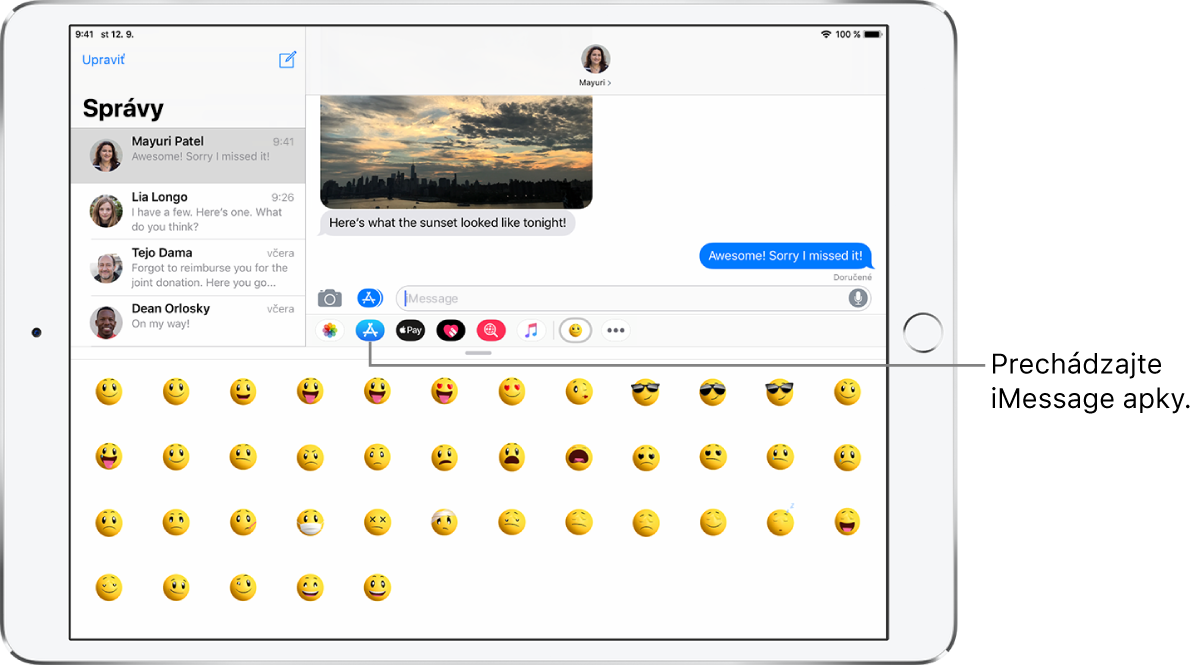
Prechádzanie a sťahovanie iMessage apiek
Klepnutím na
 otvoríte zásuvku s apkami.
otvoríte zásuvku s apkami.Klepnite na
 , potom klepnite na Navštíviť obchod a vyhľadajte iMessage apky.
, potom klepnite na Navštíviť obchod a vyhľadajte iMessage apky.
Používanie iMessage apiek
V konverzácii klepnite na iMessage apku v zásuvke s apkami.
Klepnutím na položku v iMessage apke ju pridáte do bubliny správy.
Pridajte voliteľný komentár a potom klepnutím na
 odošlite správu, prípadne ju zrušte klepnutím na
odošlite správu, prípadne ju zrušte klepnutím na  .
.
Pridávanie nálepiek
Ak ste si z App Storu stiahli apku na pridávanie nálepiek, môžete vylepšovať fotky a videá v apke Správy použitím nálepiek.
V konverzácii klepnite na apku na pridávanie nálepiek v zásuvke s apkami.
Podržte prst na nálepke a potiahnite ju kamkoľvek do konverzácie. Pred nadvihnutím prsta môžete využiť nasledovné možnosti:
Úprava uhla zobrazenia: Pohybujte druhým prstom v kruhu okolo prvého prsta, ktorým nálepku ťaháte.
Nastavenie veľkosti: Približujte alebo odďaľujte druhý prst voči prvému prsta, ktorým nálepku ťaháte.
Nálepku môžete umiestniť na bublinu správy alebo na inú nálepku, prípadne ňou môžete ozdobiť fotku.
Ak chcete zobraziť text, ktorý zakrýva nálepka, klepnite dvakrát na nálepku.
Ak chcete zobraziť viac informácií o nálepke, podržte na nej prst a potom klepnite na Detaily nálepky. Máte k dispozícii nasledovné možnosti:
Zobrazenie odosielateľa nálepky.
Zobrazenie iMessage apky, ktorá odoslala nálepku.
Vymazanie nálepky — potiahnite doľava a potom klepnite na Vymazať.
Spravovanie iMessage apiek
V zásuvke s apkami klepnite na
 .
.Klepnite na Upraviť a spravujte iMessage apky:
Preusporiadanie apiek: Potiahnite
 .
.Pridanie apky medzi obľúbené: Klepnite na
 .
.Odstránenie apky z obľúbených: Klepnite na
 .
.Skrytie apky: Apka sa vypne.
Vymazanie iMessage apky: Potiahnite apku doľava a potom klepnite na Vymazať.
